Em alguns casos, você deseja fazer backups de seus arquivos em um disco óptico ou deseja inicializar discos para recuperação do computador quando algo der errado ou crie DVDs com o seu pessoal favorito momentos.
Para todas essas necessidades, você deve ter um dispositivo de gravação capaz em seu computador e, claro, um software de gravação instalado em seu computador.
Pessoalmente, prefiro usar aplicativos e utilitários leves dentro do meu computador para minhas necessidades. Portanto, encontrei um aplicativo leve de gravação de CD / DVD / HD DVD / Blu-ray para realizar as operações acima. O nome do aplicativo é “ImgBurn”E suporta todas as versões do sistema operacional Microsoft Windows a partir do Windows 95, Windows 98, Windows Me, Windows NT4, Windows 2000, Windows XP, Windows 2003, Windows Vista, Windows 2008, Windows 7 e Windows 8.
Neste tutorial, você pode encontrar instruções sobre como usar o ImgBurn para criar ou gravar arquivos ISO e como gravar seus arquivos em um disco óptico (DVD / CD, disco Blu-ray)
Como usar o ImgBurn para criar ou gravar arquivos ISO ou gravar seus arquivos em um disco óptico.
Etapa 1: Baixe e instale “ImgBurn”.
1. Download “ImgBurn” de aqui. (Clique em um download Mirror para a lista e escolha download)
2. Escolher "Corre" na janela pop-up.

3. Escolher "Próximo”Na primeira tela do assistente de configuração de ImgBurn.

4.Aceitar a acordo de licença e escolha “Próximo”.

5. Deixe as opções de configuração padrão e escolha "Próximo".

6. Deixe o local de instalação padrão (a menos que esteja usando outro local para instalar programas) e escolha "Próximo".

7. Escolher "Próximo”Nas opções da pasta do menu iniciar.

8. Quando a instalação estiver concluída, escolha “Terminar”E comece a usar o ImgBurn.

Passo 2: Como usar o aplicativo “ImgBurn”.
Quando o aplicativo ImgBurn for iniciado, você deverá ver a seguinte janela na tela:
Aviso *: As principais operações que podem ser realizadas usando ImgBurn são explicadas abaixo.
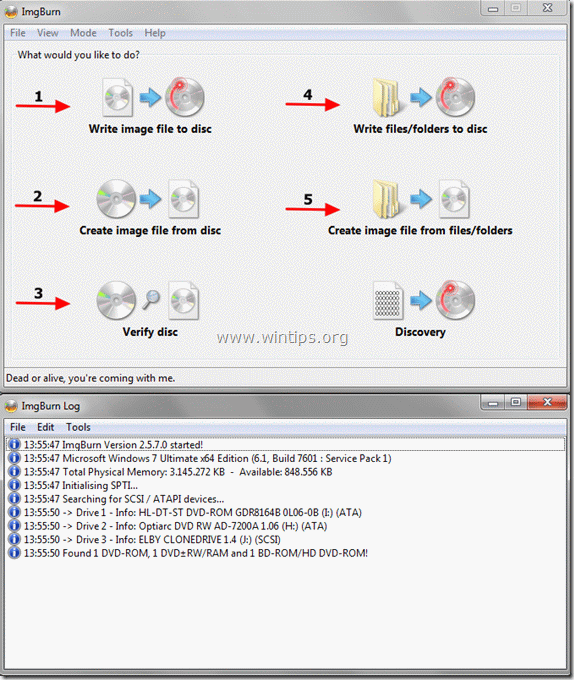
Recursos do ImgBurn:
1. Grave o arquivo de imagem no disco: Use este recurso se desejar gravar um arquivo de imagem (por exemplo, .ISO, .BIN, .NRG, etc.) em um disco de mídia óptica (por exemplo, CD-ROM, DVD-ROM ou disco Blu-ray).
2. Criar arquivo de imagem do disco: Usando este recurso, você será capaz de criar um arquivo que contém todo o conteúdo de dados de seu disco óptico preferido (CD, DVD ou disco Blu-ray) em um arquivo de imagem (por exemplo, .ISO).
3. Verifique o disco: Usando este recurso, você pode verificar o conteúdo entre o arquivo de imagem e o disco ótico original.
4. Grave arquivos / pastas no disco: Use este recurso para gravar / fazer backup de seus arquivos em um CD-ROM ou DVD-ROM.
5. Crie um arquivo de imagem a partir de arquivos / pastas: Usando este recurso, você pode criar um arquivo de imagem a partir de seus arquivos ou pastas.
Feliz queimando!